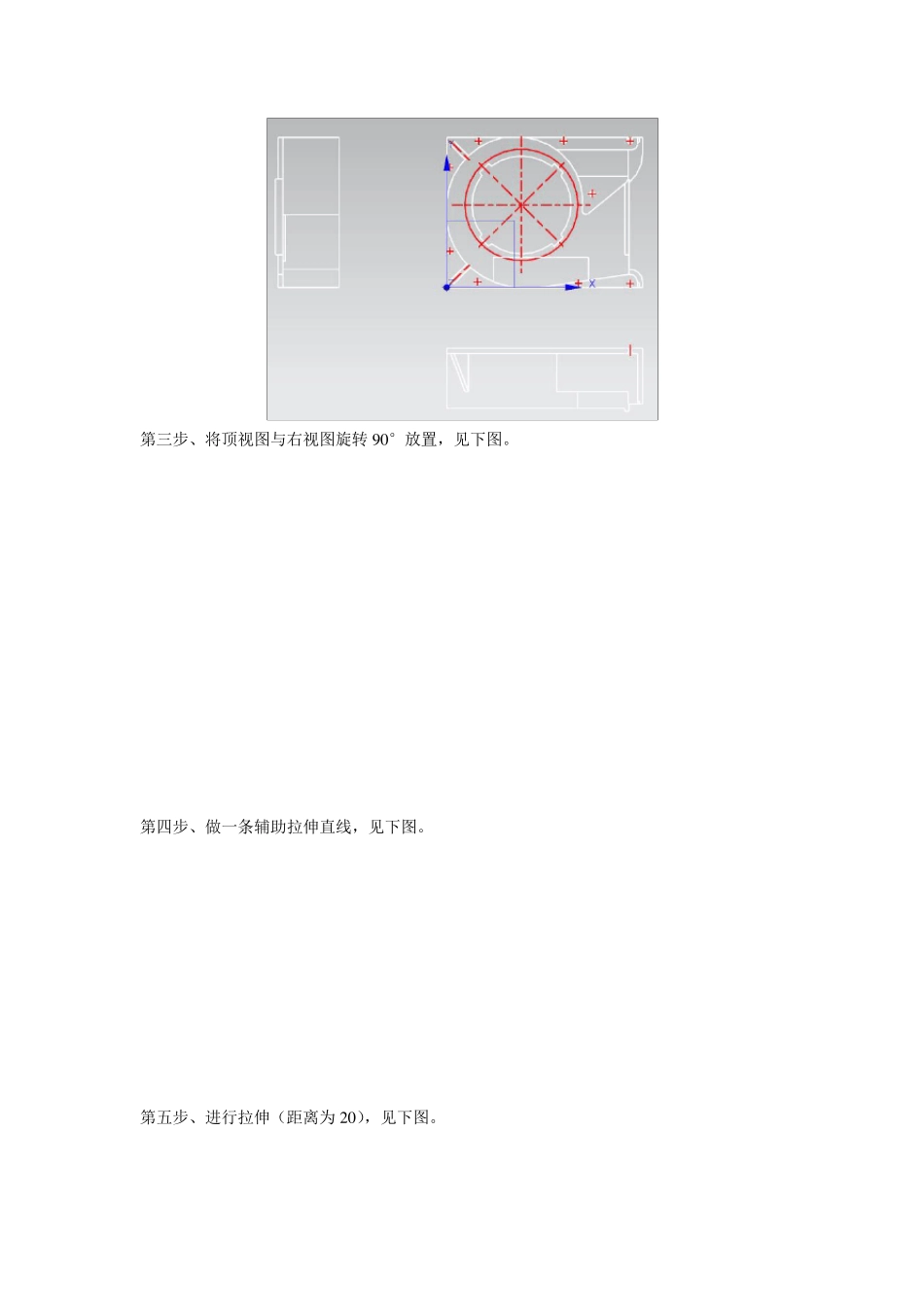UG 建模之风扇蜗壳 建模目标:通过蜗壳二维图建立蜗壳的三维模型。 效果预览: 建模步骤: 第一步、新建prt 文件,命名为 w oke。首先,导入 DWG 文件,蜗壳二维图见下图。 第二步、将主视图移至坐标原点。 第三步、将顶视图与右视图旋转9 0 °放置,见下图。 第四步、做一条辅助拉伸直线,见下图。 第五步、进行拉伸(距离为 2 0 ),见下图。 第六步、做几条辅助曲线(图中绿色曲线),将要拉伸的曲线连接起来,见下图。 第七步、对上步连接起来的曲线进行拉伸处理(拉伸距离为 2 6 0 ),见下图。 第八步、做辅助曲线,将连接曲线拉伸,拉伸距离任意,见下图。 第九步、利用上步建立的拉伸片体对蜗壳主体进行修剪,见下图。 第十步、做辅助直线,将连接曲线拉伸(拉伸距离为 1 0 0 0 到 1 2 0 0 ),见下图。 第十一步、利用修剪体命令对蜗壳主体进行修剪,见下图。 第十二步、拉伸图中红色直线,拉伸距离为 2 3 2 至 2 4 0 ,求差,见下图。 第十三步、绘制辅助曲线(图中绿色曲线),将连接曲线拉伸,拉伸距离为 1 7 0 ,见下图。 第十四步、绘制辅助曲线(图中绿色),见下图。 第十五步、将上述连接曲线拉伸(拉伸距离为 2 0 0 ),见下图。 第十六步、绘制如下辅助直线,见下图。 第十七步、将连接曲线投影到加强筋侧面,见下图。 第十八步、将投影曲线回转,回转角度为-1 0 到 1 0 ,偏置-1 0 0 ,见下图。 第十九步、进行求差,见下图。 第二十步、同理,作出另一侧加强筋,效果如下: 第二十一步、拉伸下图中外圆,拉伸距离为 1 5 到 2 5 ,与底板求差,见下图。 第二十二步、做辅助曲线,见下图。 第二十三步、将连接曲线拉伸(距离为 1 5 到 2 5 ,并求差),见下图。 第二十四步、将底座与壳体模型求和,见下图。 第二十五步、对模型进行抽壳处理,厚度为 1 0 ,见下图。 第二十六步、做如图辅助直线,构成连接曲线,见下图。 第二十七步、将上步连接曲线拉伸,拉伸距离为 2 0 8 至 2 4 0 ,与壳体求差,见下图。 第二十八步、拉伸下图曲线,拉伸距离为 2 0 8 到 2 3 0 ,与壳体求和,见下图。 第二十九步、隐藏掉曲线等,效果如下图。 第三十步、对模型进行渲染,效果见下图。